谷歌浏览器图片无法显示是缓存问题吗
发布时间:2025-05-03
来源:Chrome官网
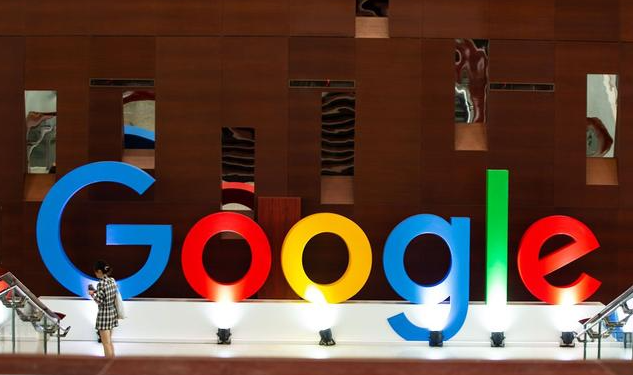
首先,缓存是浏览器为了加快页面加载速度而存储在本地的一些数据,包括网页的文本内容、图片等信息。当再次访问相同的网页时,浏览器可以直接从缓存中读取这些数据,而不需要重新从服务器下载,这样可以大大提高浏览速度。
然而,图片无法显示并不一定就是缓存的问题。有多种原因可能导致这种情况发生。比如,网络连接不稳定或者网速过慢,使得图片无法及时下载完成;图片本身的链接地址错误,导致浏览器无法找到对应的图片资源;或者是网页代码存在问题,影响了图片的正常显示。
如果是缓存问题导致图片无法显示,可以尝试清除浏览器缓存来解决。具体操作步骤如下:打开谷歌浏览器,点击浏览器右上角的菜单按钮,选择“更多工具”中的“清除浏览数据”选项。在弹出的窗口中,可以选择清除的时间范围,一般选择“全部时间”即可。然后勾选“缓存的图片和文件”选项,最后点击“清除数据”按钮。清除完成后,关闭浏览器并重新打开,再次访问网页查看图片是否能够正常显示。
但如果清除缓存后图片仍然无法显示,就需要进一步排查其他原因了。可以检查网络连接是否正常,尝试刷新网页或者更换网络环境。如果只有特定网站的图片无法显示,可能是该网站的服务器出现问题或者图片链接地址有误,可以稍后重试或者联系网站管理员反馈情况。
总之,谷歌浏览器图片无法显示不一定是缓存问题,需要根据具体情况进行排查和解决。通过以上方法,希望能帮助大家解决图片无法显示的困扰,让浏览体验更加顺畅。
谷歌浏览器如何禁用不必要的扩展
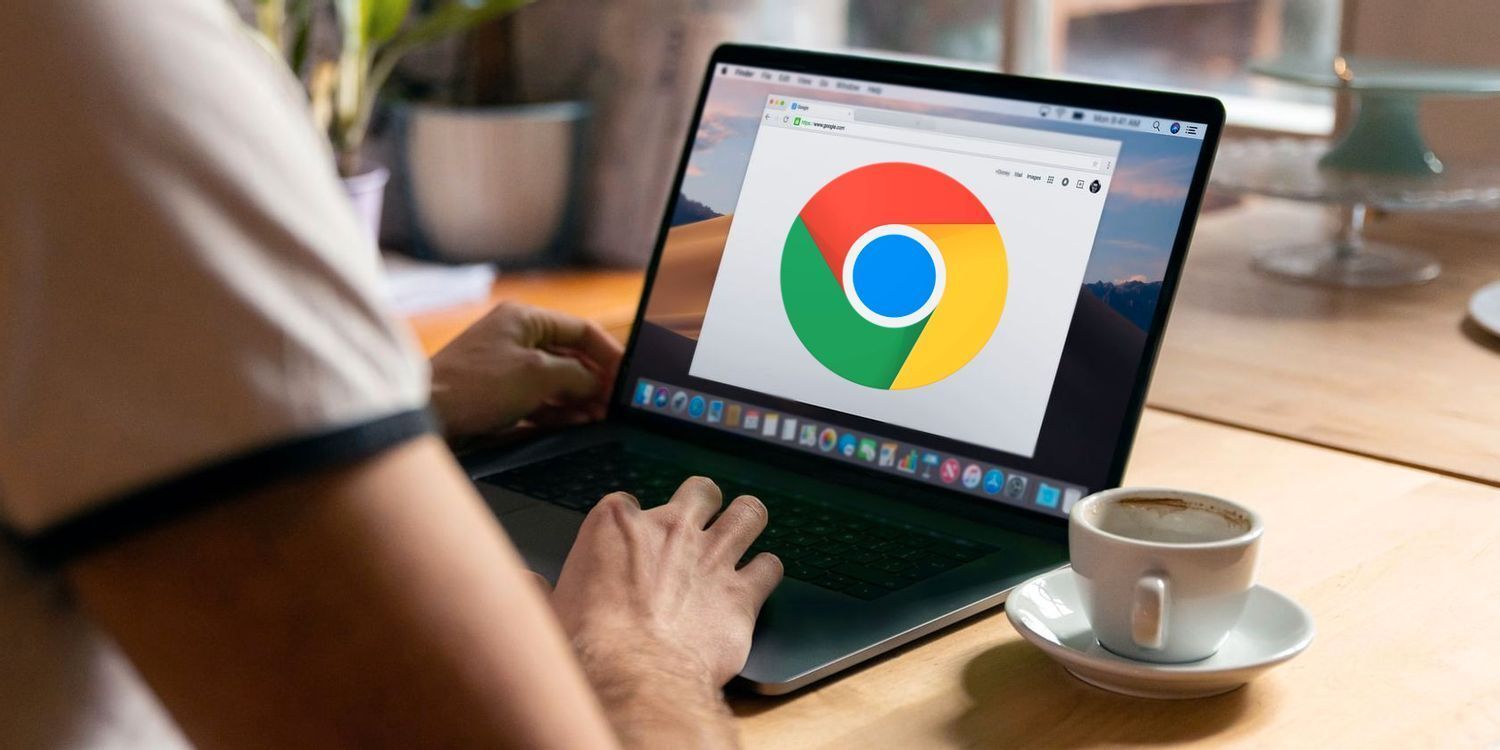
禁用不必要的扩展可以显著提升谷歌浏览器的性能。用户可以通过扩展管理工具查看并禁用不常用的扩展,从而减少内存占用,提升浏览器的流畅度和响应速度。
如何彻底清理谷歌浏览器中的隐私数据
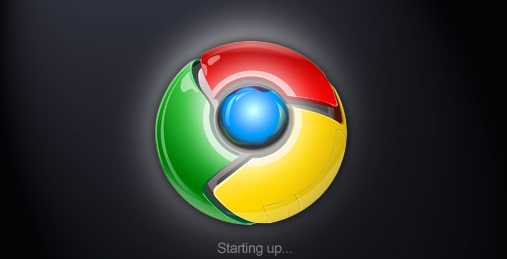
指导用户如何全面清理谷歌浏览器中的浏览历史、缓存和隐私数据,保障上网安全。
Chrome浏览器怎么下载对电脑更友好

探讨如何下载并配置Chrome浏览器,使其更适合电脑使用,提升性能和兼容性。
Chrome浏览器如何调整扩展程序权限提升安全性

调整Chrome浏览器中扩展程序的权限设置,提升浏览器安全性。控制扩展程序的访问权限,防止插件滥用,减少潜在的安全风险。
谷歌浏览器如何提升网页动画效果的流畅度
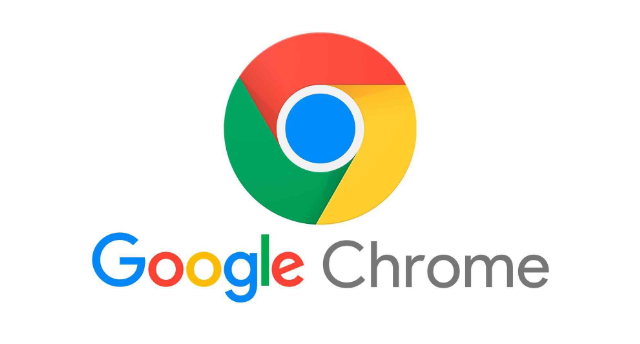
Google Chrome优化网页动画渲染性能,通过减少动画的资源占用和提高帧率,提升网页动画的流畅度,使页面表现更具吸引力。
谷歌浏览器账号登录异常排查及修复教程分享

谷歌浏览器在账号登录异常时,可通过详细排查步骤快速定位问题并修复。教程分享帮助用户恢复浏览器正常使用,保障账户安全与数据完整。
